
uni-app 学习node.js安装教程
通过本文的介绍,您现在应该知道如何在Windows和Mac上安装Node.js,并运行一个简单的示例应用程序。通过了解Node.js的安装步骤和基本用法,您将可以开始进行更高级的Node.js应用程序开发。在去Node.js的官方网站上下载Node.js的Windows安装包。在我们继续更深入的Node.js开发之前,让我们创建一个简单的Node.js应用程序以测试Node.js是否正常工作。在去
Node.js是一种基于Chrome V8引擎的JavaScript运行环境,它可以方便地构建服务器端的应用程序。由于其高效,轻量级且易于学习,已经成为了Web开发的主流技术之一。在本文中,我们将介绍如何安装Node.js并运行简单的示例应用程序。
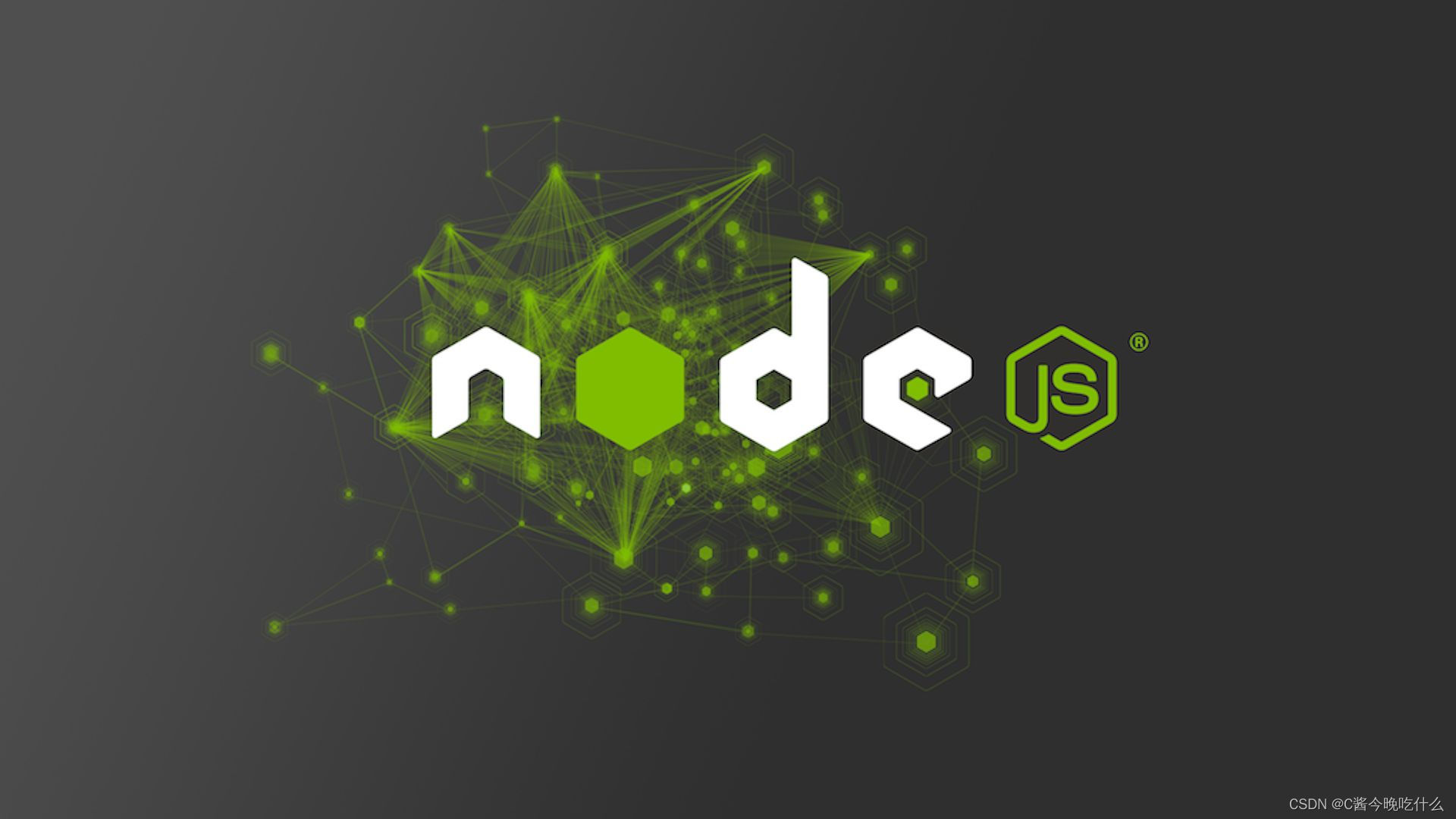
一、在Windows上安装Node.js
- 下载Node.js
在去Node.js的官方网站上下载Node.js的Windows安装包。请根据您的操作系统版本下载适当的32位或64位版本。
- 运行Node.js的安装程序
下载完成后,请双击安装包来运行安装程序。
在安装程序界面中,请单击“下一步”以继续。
请同意许可协议以继续安装。
选择安装位置。您可以采用默认位置,也可以选择更改安装位置。
单击“下一步”按钮以运行安装程序。
- 验证安装成功
用您的命令行工具(如PowerShell或cmd),输入node -v命令。如果安装成功,则应该看到类似下面的输出:
$ node -v
v16.3.0
复制代码
注意,节点版本号可能会因时间而有所不同,并且可能不同于上面给出的版本号。但是,只要您可以在命令行中运行Node,这就证明您已经成功安装了Node。
二、在Mac上安装Node.js
- 下载Node.js
在去Node.js的官方网站上下载Node.js的Mac安装包。请根据您的操作系统版本下载适当的版本。
- 运行Node.js安装程序
打开下载的Node.js安装包,运行安装程序。
在安装程序界面中,请单击“继续”以继续安装。
请注意许可协议以继续安装。
选择目标安装位置并继续安装。
- 验证安装成功
打开终端,输入node -v命令。如果安装成功,则应该看到类似下面的输出:
$ node -v
v16.3.0
复制代码
三、运行一个简单的示例应用程序
在我们继续更深入的Node.js开发之前,让我们创建一个简单的Node.js应用程序以测试Node.js是否正常工作。
- 创建项目
首先,在您想要创建项目的位置打开终端。然后,执行以下命令以创建新的Node.js项目:
$ mkdir myproject
$ cd myproject
$ npm init
bash复制代码
此命令将生成一个package.json文件,并提示您输入一些有关项目的信息。
- 创建app.js文件
在myproject目录下,创建app.js文件,并输入以下内容:
const http = require('http');
const hostname = '127.0.0.1';
const port = 3000;
const server = http.createServer((req, res) => {
res.statusCode = 200;
res.setHeader('Content-Type', 'text/plain');
res.end('Hello World\n');
});
server.listen(port, hostname, () => {
console.log(`Server running at http://${hostname}:${port}/`);
});
复制代码
这个简单的应用程序启动一个HTTP服务器,监听端口3000,并在访问时向客户端发送响应“Hello World”。
- 运行应用程序
使用以下命令来启动应用程序:
$ node app.js
复制代码
如果一切正常,在控制台上将看到以下输出:
Server running at http://127.0.0.1:3000/
复制代码
- 访问应用程序
现在,打开Web浏览器并输入地址http://127.0.0.1:3000/,您将看到您的应用程序在浏览器中运行,显示“Hello World”。
总结
通过本文的介绍,您现在应该知道如何在Windows和Mac上安装Node.js,并运行一个简单的示例应用程序。通过了解Node.js的安装步骤和基本用法,您将可以开始进行更高级的Node.js应用程序开发。作为一款基于Vue.js的跨平台应用框架,Uni-app在我使用过程中给我留下了深刻的印象。以下是我对Uni-app的使用心得,详细总结了它的优点、功能和一些使用技巧,希望对你有所帮助。 首先,Uni-app的跨平台能力令人惊叹。使用Uni-app,我可以使用一套代码构建同时运行在iOS、Android和Web平台的应用,大大减少了开发成本和工作量。我只需编写一次代码,即可在多个平台上获得一致的用户体验,这为跨平台开发提供了非常便利的解决方案。 Uni-app采用了Vue.js的语法和开发模式,对于熟悉Vue的开发者来说,学习和上手Uni-app非常容易。我之前已经有一些Vue.js的经验,因此很快就能上手Uni-app,并且能够充分发挥Vue的特性和优势。如果你熟悉Vue.js,那么学习Uni-app将是一个相对平滑的过渡。 Uni-app内置了丰富的组件库,包括基础组件和扩展组件,满足了大部分常见应用的需求。这些组件易于使用且高度可定制,使我能够快速搭建出具有良好交互体验的界面。无论是按钮、列表、表单还是轮播图等常见组件,Uni-app都提供了相应的解决方案,极大地提高了开发效率。 Uni-app还支持自定义组件,这使得应用的灵活性更加突出。通过编写自定义组件,我能够实现一些特殊的交互效果和功能需求。自定义组件的开发过程与Vue组件开发类似,只需要按照Vue的规范编写代码即可。 Uni-app还提供了插件扩展机制,使应用的功能得以进一步扩展。通过引入插件,我可以轻松地集成一些高级功能,如地图、支付等。Uni-app的插件生态相对较丰富,社区提供了许多插件可供选择,大大降低了开发复杂功能的难度。 在开发过程中,Uni-app提供了一套完整的调试工具。我可以使用调试工具在真机或模拟器上实时调试和预览应用的运行情况,方便快速地发现和修复问题。这对于开发过程中的调试和优化非常有帮助,大大提高了开发效率。 Uni-app拥有一个活跃的开发者社区。在社区中,我可以找到许多官方文档、教程和示例代码,帮助我更好地学习和理解Uni-app的使用。此外,社区成员之间还会相互交流和分享经验,解答问题,这为我在使用Uni-app过程中遇到的疑问提供了及时的帮助。 总而言之,Uni-app是一款强大而便捷的跨平台应用开发框架。它的跨平台能力、简单易学的特点、丰富的组件库、插件扩展和调试工具等功能使得应用开发变得更加高效和便捷。在使用Uni-app的过程中,我深深感受到了它的优点和实用性,相信它能够为开发者带来更多便利和创造力。
更多推荐
 已为社区贡献1条内容
已为社区贡献1条内容









所有评论(0)